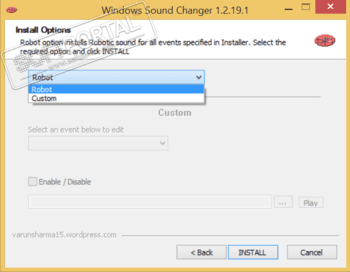SoundPackager
Программа для изменения стандартных системных звуков в Windows
- Windows 10
- Windows 8.1
- Windows 8
- Windows 7
- Windows Vista
- Windows XP
Тип лицензии:
Условно-бесплатное
SoundPackager — простая программа для изменения системных звуков в операционных системах Windows XP, Vista, 7 и Server 2003/2008/2009 R2 (32 и 64-bit).
Официально приложение не поддерживает системы Windows 8, 8.1 и 10, однако его установку можно запустить в режиме совместимости, но в этом случае работоспособность SoundPackager не гарантируется. Интерфейс программы выполнен на английском языке.
Программа SoundPackager
Программа SoundPackager способна получать доступ к системному каталогу, в котором хранятся аудио-файлы, использующиеся для звукового сопровождения различных действий пользователя и самой операционной системы Windows: открытие папок, уведомления, сообщения об ошибках, сворачивание окон, очистка корзины и многое другое.
Приложение позволяет пользователю создавать свои собственные звуковые схемы с использованием любых доступных на компьютере аудиофайлов стандартного формата WAV. Удобство использования программы SoundPackager заключается в том, что она наглядно отображает все имеющиеся системные звуки с названиями действий, которые приводят к их воспроизведению. Для еще большего удобства все имеющиеся звуки разбиваются на категории.
Все, что требуется сделать пользователю для изменения того или иного звука — кликнуть по названию действия/события и применить к нему собственный аудиофайл, который должен храниться на компьютере. Импортированный однажды файл запоминается программой. При редактировании или создании новых схем названия соответствующих аудиофайлов будут отображаться в контекстном меню наименования действия/события.
Создаваемые пользователем звуковые схемы сохраняются на компьютере в указанном каталоге в архивированном виде (файл с разрешением «.soundpack»). Схем может быть множество. Программа позволяет в один клик переключаться между ними. Звуковая схема будет активна даже после закрытия окна программы. В любой момент пользователь сможет применить стандартную схему Windows также одним нажатием кнопки мыши.
Программа также позволяет импортировать ранее созданные архивы звуковых схем формата SOUNDPACK. Если кликнуть по кнопке «More Packages» в основном окне программы, в браузере откроется сайт, где можно скачать десятки готовых звуковых схем различной тематики — звуки из компьютерных игр и фильмов, записи музыкальных инструментов и многое другое.
Ограничения бесплатной версии
Программа SoundPackager является платным программным продуктом. Ее можно использовать бесплатно в течение 30 дней без каких-либо функциональных ограничений.
Windows Sound Changer 1.2.19.1

 Описание Описание |  СКАЧАТЬ ( 3,07 Мб) СКАЧАТЬ ( 3,07 Мб) |  Скриншоты (3) Скриншоты (3) |  Статистика Статистика |  Отзывы (0) Отзывы (0) |
Windows Sound Changer — небольшая интересная программа для изменения стандартных звуков в системе Windows при наступлении определенных событий или действий. Так, с помощью этой утилиты Вы можете изменить мелодию входа в свою учетную запись, низкого заряда батареи ноутбука, окончания процесса печати, подключения или изъятия съемного диска, а также многое другое.
Программа Windows Sound Changer очень проста в использовании. Не имея как такового рабочего интерфейса, все настройки выполняются при установке приложения. Изначально Вам будет предложено 2 варианта установки озвучки — Robot и Custom. В первом варианте все самые распространенные действия будут сопровождаться голосом робота. Во втором варианте Вы сами можете задать конкретный аудиофайл или рингтон для того или иного действия (в формате .wav). При этом предварительно есть возможность послушать как это будет выглядеть — кнопка Play. Если для какого-либо процесса хотите оставить стандартное значение, то воспользуйтесь меткой «Disable» (отключить).
После деинсталляции Windows Sound Changer все стандартные звуковые значения восстановятся по умолчанию. В общем, получилось довольно забавно и не шаблонно. Windows Sound Changer поможет значительно разнообразить привычное звуковое оформление операционной системы Windows, подняв при этом еще и настроение.
| Статус программы | Бесплатная |
| Операционка | Windows 8.1, 8, 7, Vista, XP |
| Интерфейс | Английский |
| Закачек (сегодня/всего) | 7 / 4 750 |
| Разработчик | Varun Sharma |
| Последнее обновление | 27.01.2015 (Сообщить о новой версии) |
| Категории программы | Утилиты, Плагины |
Sound Booster 1.11.0.514
Sound Booster – утилита, способная усилить громкость звука в операционной системе до 500% по сравнению с обычным звучанием

FxSound значительно улучшает качество звучания ваших любимых программ и веб-сайтов с помощью функции 3D Surround, более высокой точности воспроизведения, быстро

Power Mixer — замена стандартному регулятору громкости в Windows с большим набором дополнительных возможностей
MorphVOX Pro 4.4.87
С помощью данной программы вы можете до неузнаваемости изменить свой голос, применив имеющиеся в приложении аудиоэффекты. Результатом можно воспользоваться в Skype,

MicMute — небольшая бесплатная утилита, которая позволяет быстро включать/выключать микрофон при помощи «горячих» клавиш

Perfect Player — полнофункциональный IPTV/медиа-плеер с экранными меню и возможностью управления в полноэкранном режиме, с функцией менеджера каналов и генератора
Отзывы о программе Windows Sound Changer

Отзывов о программе Windows Sound Changer 1.2.19.1 пока нет, можете добавить.
Советуем обратить вниманиеВстроенный поиск поможет вам найти любой файл. Встроенный проигрыватель покажет вам видео не дожидаясь загрузки. Каталог поможет выбрать из миллона программ, игр, фильмов именно то, что вам необходимо.
Как изменить системные (стандартные) звуки в Windows?
Этот урок покажет вам как изменить системные звуки в Windows и программах на свои, путем изменения звуковой темы Windows 7.
Windows 7 использует файлы .wav для звуковых событий. Папка по умолчанию для хранения системных звуков находиться в C:/Windows/Media.
Убедитесь, что .wav файлы, которые Вы хотите использовать, разблокированы, чтобы их можно было использовать.
Чтобы изменить стандартные звуки Windows 7 нужно зайти в их настройки способами предложенными ниже:
1. Откройте Панель управления (полный вид – без категорий)
A) Нажмите на значок звука.
B) Перейдите на вкладку Звуки. (См. скриншот ниже — шаг 2).
ИЛИ
A) Щелкните правой кнопкой по Volume (маленький белый динамик) значок в нижнем правом углу монитора.
B) Нажмите на звуки.
2. Включение или выключение звука автозагрузки Windows
А) Поставьте или снимите галочку с – Проигрывать мелодию запуска Windows . (См. скриншот ниже)
3. Изменение звуковых событий
A) Выберите программное событие в блоке по середине окна. (См. скриншот выше)
В) Нажмите на кнопку «Обзор», чтобы выбрать другую мелодию.
ПРИМЕЧАНИЕ: По умолчанию в Windows 7 звуковые файлы находятся в C:/Windows/Media.
Перейдите к .WAV файлу который вы хотите установить для звукового события и нажмите на кнопку «Открыть». (См. скриншот ниже)
C) Нажмите на кнопку «Применить».
4. Для проверки проиграйте звук
A) Выберите событие, которое вы хотите услышать.
В) Нажмите на кнопку «Проверить».
5. Изменение Звуковой схемы
A) Нажмите на «Звуковую схема» (на стрелку раскрывающегося списка меню). (См. скриншот ниже)
В) Выберите звуковую схему, которую вы хотите.
C) Нажмите на кнопку «Применить».
6. Как сохранить звуковую схему
Примечание: Сохранение звуковой схемы будет полезно при частой смене мелодий.
A) Нажмите на кнопку «Сохранить как».
Б) Введите имя звуковой схемы (тему) и щелкните OK. (См. скриншот ниже)
7. Удаление звуковой схемы
ПРИМЕЧАНИЕ: Вы не можете удалять стандартные звуки и схемы Windows.
A) Нажмите на кнопку «Звуковая схема» для раскрытия списка тем.
В) Выберите схему, которую вы хотите удалить.
C) Нажмите на кнопку «Удалить».
D) Нажмите «Да» для подтверждения.
Когда закончите, нажмите на кнопку OK, чтобы закрыть окно звука.
Вот мы и увидели все стандартные настройки звука Windows 7.
Дата: 14.12.2011 Автор/Переводчик: Linchak
Артем —
Как показано на скриншоте в пункте 4, Windows 7 разрешает использовать для таких целей только wav файлы. Надеюсь, в Windows 8 добавят возможность использовать и другие (mp3 к примеру). Возможность выбора типов файлов, при нажатии кнопки «Обзор», настраивается в самом скрипте, и вряд ли простым способом это можно как то изменить.
А на счет файлов с расширением .vbs, то их точно не допустят, так как это файлы скриптов!
У меня вообще пропал звук на компьютере.Напишите пожалуйста что нужно для модели fujitsu siemens amilo d 7820
| |||||||||||||
| |||||||||||||
 | |||||||||||||